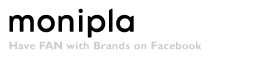- キャンペーン0件
非推奨のブラウザのため一部の機能が動作しない可能性があります。
よくある質問
FIND! 参加登録
キャンペーンの一覧画面より参加したいキャンペーンを選択し、キャンペーントップ画面にございますカメラマークをタップし、撮影を行ってください。 撮影した写真を投稿し、アンケートに回答をすることで参加が完了となります。(※一部、アンケートがないキャンペーンもございます。) なお、参加にはFacebookへのログインならびにFacebookアプリ「モニプラ」の許可が必要となります。 Facebookのアカウントをお持ちでない場合はご利用いただくことはできませんので、予めご了承ください。
投稿テーマは各キャンペーンによって異なります。 撮影画面起動後に表示される撮影のルールならびに注意事項に表示されている「詳しく」をタップして、投稿テーマに沿った写真を撮影し投稿ください。
ID、パスワードをお確かめの上、再度お試しください。 また、ネットワーク接続が不安定な場合もございます。お時間をおいて改めてお試しくださいますようお願いいたします。 再度お試しいただいてもログインができない場合は、Facebookのお問い合わせ窓口までお問い合わせください。
カメラは、キャンペーントップ画面にございますカメラマークをタップすることで起動いたします。 再度お試しいただいたのちもカメラが起動しない場合は一度アプリを閉じ、ホームボタンをダブルタップし、マルチタスキングトレイより「モニプラ」を削除のうえ再度起動をし、投稿にお進みください。
Q5.撮影した写真を修正したいのですが、どのようにすればよいですか?
投稿が完了していない場合のみ、再撮影が可能となります。 現在撮影した写真をキャンセルし、再撮影ボタンから再度撮影ください。なお、一度投稿が完了してしまいますと写真を修正することはできません。 予めご了承ください。
Q6.カメラロールに保存されている写真や、スマートフォンではないカメラで撮影した写真を投稿したいのですが、どのようにすればよいですか?
FIND!キャンペーン参加時にカメラで撮影した写真のみ投稿が可能となっています。 カメラロールに保存された写真やその他カメラ、カメラアプリで撮影した写真は使用することができませんので予めご了承ください。
Q7.Facebookアルバムにアップするとはどういうことですか。また、公開範囲はどのように設定されていますか?
撮影した写真を、キャンペーンページだけでなく、連携しているFacebookアカウントのアルバムに同時に投稿することができます。 本アプリ経由のFacebookアルバムの公開範囲は、Facebookアプリ「モニプラ」の投稿公開範囲に準じております。 アプリの投稿公開範囲は、ご自身のFacebookのプロフィールより変更できます。
Q8.FacebookアルバムへのアップをOFFにした場合、承認可否に影響がありますか?
影響はございません。
Q9.Facebookアルバムにアップした写真の共有範囲を変更したいです。
変更は可能でございます。 ご自身のFacebookのプロフィールページにアクセスいただき、該当の写真の公開範囲設定を変更の上、保存してください。
Q10.Facebookアルバムへのアップの際、コメント入力は必須となりますか?
コメントの追加は任意となります。
ご利用環境によっては投稿に時間がかかり、投稿に失敗することが考えられます。再度投稿ボタンよりお試しくださいますようお願いいたします。 また、再度お試しいただいたのちも不具合が発生する場合は一度アプリを閉じ、ホームボタンをダブルタップし、マルチタスキングトレイより「モニプラ」を削除のうえ再度起動をし、投稿にお進みください。
キャンペーン一覧で該当のキャンペーンを選択いただき、表示をご確認ください。 既に参加が完了している場合は「参加済みです」と表示されます。
参加登録の取り消しは原則としてできません。予めご了承ください。
Q14.アンケートを回答せず、終了してしまいました。再度アンケートの回答画面を表示させるにはどのようにすれば良いですか?
2種類の方法がございます。 1、アンケートが未回答の場合「お知らせ」に未完了の旨が通知されます。メニューバーより「お知らせ」をタップし、該当の通知をタップのうえ、アンケート回答画面にお進みください。 2、キャンペーン一覧で該当のキャンペーンを選択いただき、表示をご確認ください。詳細画面の上部に表示された「アンケートへ進む」ボタンをタップしアンケート回答画面にお進みください。
Q15.アンケートの回答が完了したかどうかの確認方法を教えてください。
キャンペーン一覧で該当のキャンペーンを選択いただき、表示をご確認ください。 既にアンケートの回答が完了している場合は「参加済みです」と表示されます。
アンケートの回答内容を修正することはできません。予めご了承ください。
Q17.写真を撮影・保存した際、写真の向き変わってしまいます。どのようにすればよいですか。(Androidをご利用の方)
左メニューにある「カメラの調整」より調整をすることができます。回転・反転などの機能を用いて、カメラの向きを調整お願いいたします。
一度調整した後は正しい向きで保存されるようになります。
Not affiliated with Facebook, Inc.